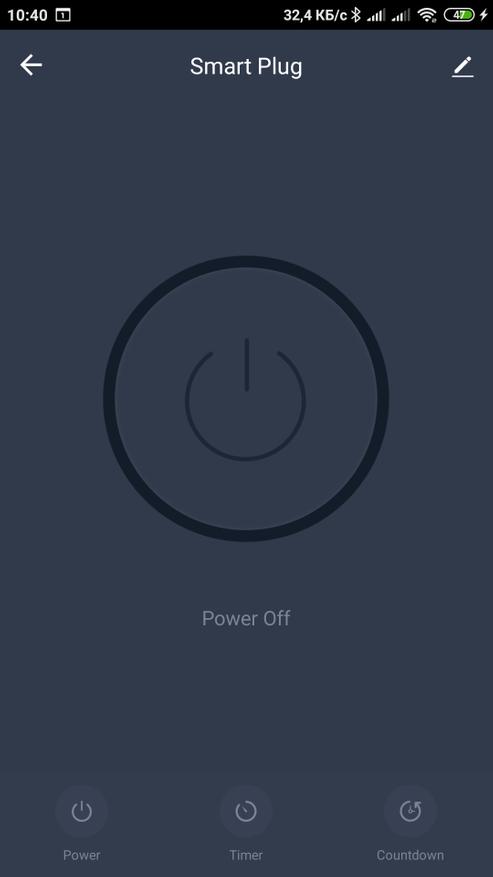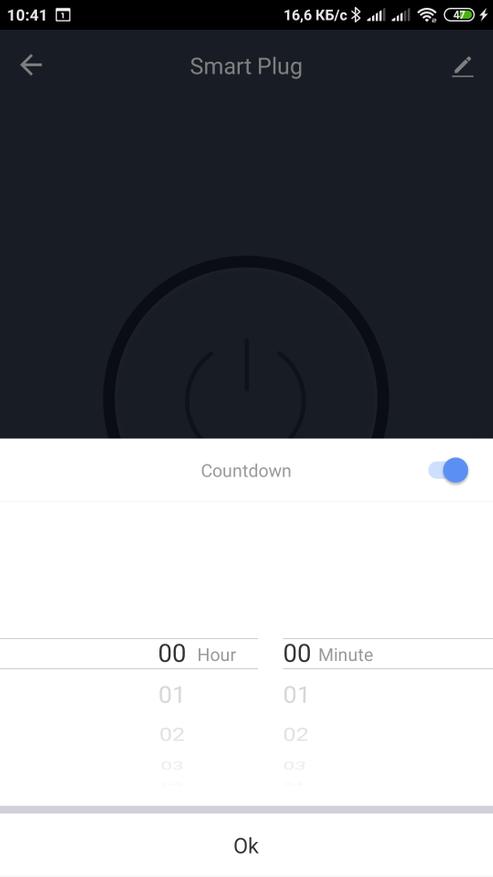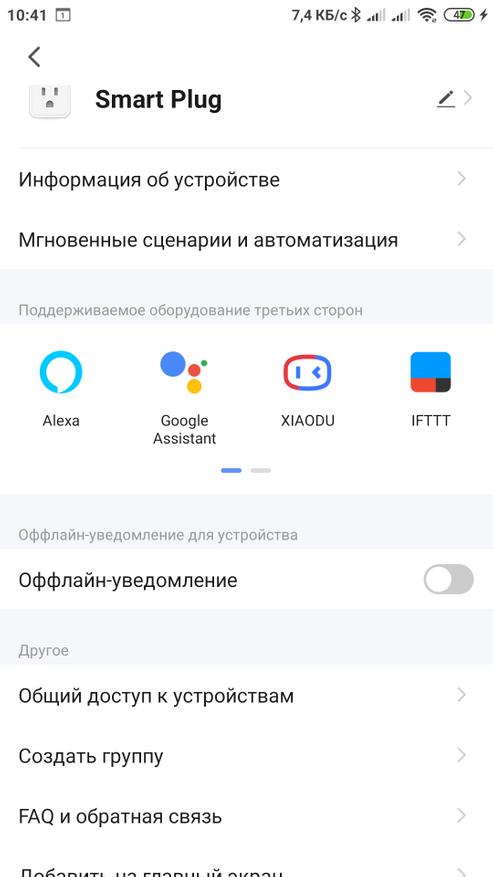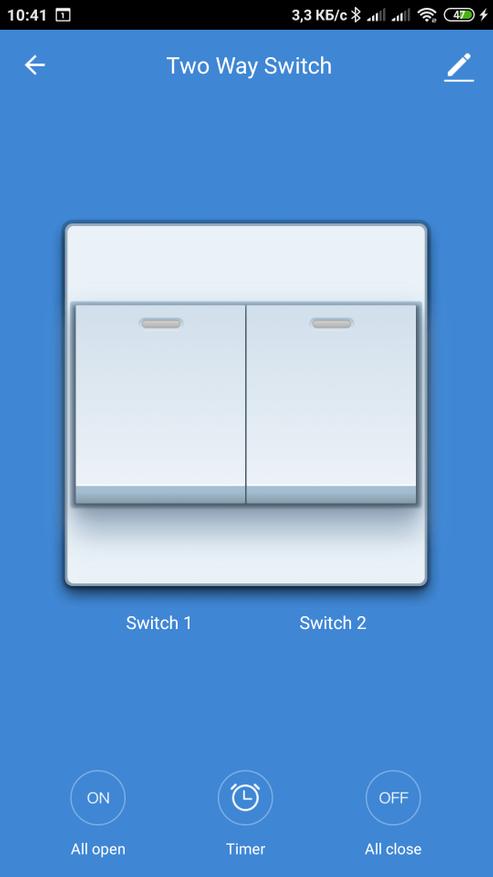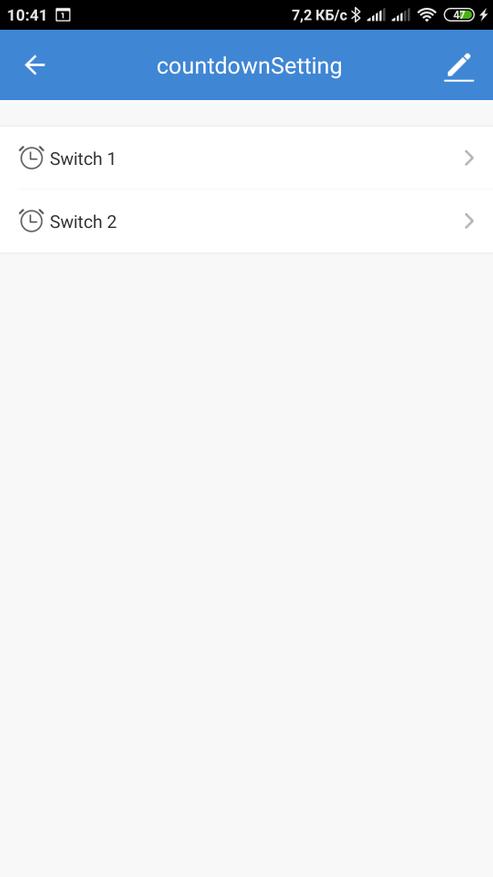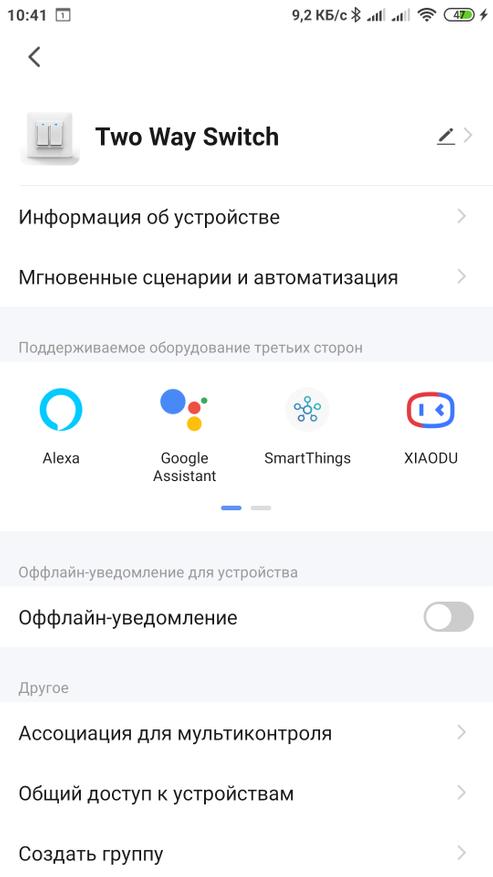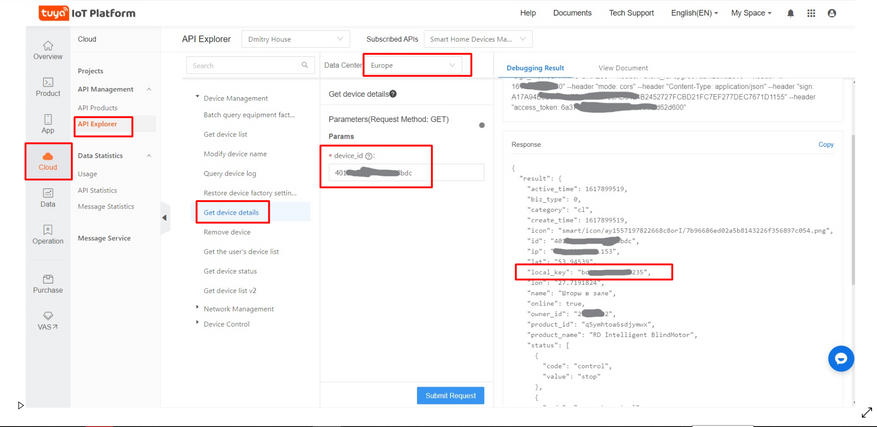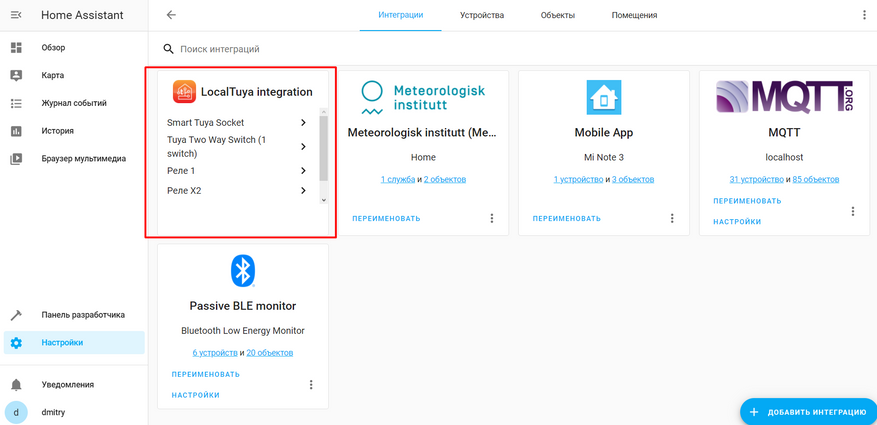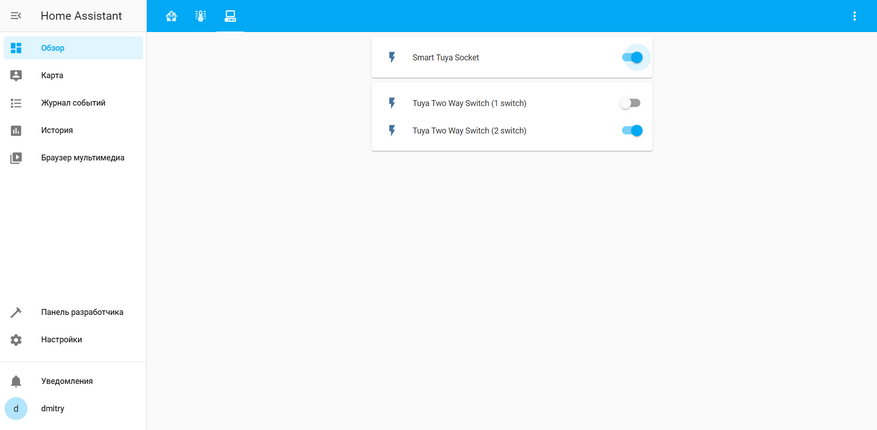- Zemismart Tuya: Wi-Fi-розетка и двойной выключатель под одной рамкой, подключаем в Home Assistant
- 4. Строю Умный дом. Подключаю выключатель Tuya
- Сегодня подключаю умный выключатель без нулевого провода.
- Подключаю умный выключатель.
- Не забываем выключить электричество в щитке.
- Установка конденсатора
- Подключаем умный выключатель к программе.
Zemismart Tuya: Wi-Fi-розетка и двойной выключатель под одной рамкой, подключаем в Home Assistant
Продолжаю обозревать умные устройства от компании Zemismart. На этот раз WiFi розетка 16A и двойной выключатель освещения (800W). Встраиваются в стену в обычные европейские подрозетники. Рамки бывают разные: на один, два, три модуля.
Технические характеристики
Розетка:
- Рабочее напряжение: 100 — 240V (50-60Hz)
- Рабочая нагрузка: 3000W
- Выход, А: 16 (Мах)
- Пиковая нагрузка: 3600W
- Беспроводное управление: WiFi 2.4GHz
Двойной выключатель:
- Рабочее напряжение: 100 — 240V (50-60Hz)
- Рабочая нагрузка: 800W
- Пиковая сила тока: 10 (Мах)
- Пиковая нагрузка: 1100W
- Беспроводное управление: WiFi 2.4GHz
Комплект поставки
В комплекте розетка и выключатель под евро подрозетник. Двойная рамка. Инструкция и шурупы.
Рамка на магнитах. Выключатель есть на 1-3 клавиши. Розетка Евро с заземлением. Установка ничем не отличается от евро розеток. В магазине есть также китайские розетки (под квадратные подрозетники), поэтому внимательно выбирайте. Квадратные подрозетники найти сложно, но можно заказать на том же Алиэкспресс.
Вся конструкция в сборе. Вид клавиш типично американский с небольшими клавишами. Над каждой клавишей есть индикатор работы — красный (работает), синий (режим ожидания). Розетка также имеет кнопку включения с индикатором (фиолетовым горит при работе, синий — режим ожидания, мигающий синий — поиск WiFi).
Вид с обратной стороны. Все коннекторы подписаны (N — ноль, L — фаза). Двухклавишный выключатель имеет дополнительные L1 и L2 коннекторы для 2 светильников (N у них общий). С обратной стороны продублированы технические характеристики.
Разборка розетки
Пайка не сильно аккуратная, но все дорожки, работающие под нагрузкой дополнительно пропаяны. Контакты земли и кнопки управления заизолированы скотчем. Контакты розетки медные.
Реле на 18А (20А пиковой нагрузки). Производителем заявлено 16А. Есть также выход 5VDC, к которому подключен блок управления питанием и WiFi модуль. Компоновка модулей свободная, собрано все аккуратно.
Разборка двухклавишного выключателя
2 микроконтроллера Decc для клавиш. Тактильно ощущается дешево, стоит самая обычная обратная пружина. Плата сделана в 2 слоя. Верхняя часть имеет WiFi модуль с обратной стороны и соединяется с нижней с помощью пиновых коннекторов.
Реле от Yongneng на 10A 125VAC. По одному на канал. Пайка на уровень выше, возможно заказывалась у другой компании. Пиковая нагрузка 1100W, обычная 800W — для современных светодиодных ламп это более чем достаточно.
Тестовый стенд
Собрал тестовый стенд из того, что попалось под руку. После установления соединения с WiFi, индикаторы горят постоянным голубым индикатором. Сброс настроек двухклавишного выключателя выполняется нажатием двух клавиш на секунд 20. Сброс розетки — нажатием кнопки на 5 секунд.
При включении загорается красный индикатор. Клавиши всегда возвращаются в исходное состояние, то есть состояние отслеживается только по индикатору. Один важный момент: у данных модулей розетки и выключателя нет смены «состояния по умолчанию» — состояния, в которое они переходят после потери электричества. Розетка по умолчанию включается после восстановления электричества (даже если была выключена), а двухклавишный выключатель по умолчанию будет выключен (даже если он работал перед этим). Благо мы будем использовать Home Assistant в качестве сервера умного дома и все это можно будет настроить уже в нем.
Подключение к Tuya Smart
Для тех, кто не планирует использовать Home Assistant, есть заводское приложение Tuya Smart или Smart Life, которые работает достаточно быстро и, если это ваши первые умные устройства, то вам тех приложений хватит с головой. Настроек розетки почти никаких нет: можно только включать\выключать, задавать таймер и обратный отсчет.
У двухклавишного выключателя те же настройки. Только обратный отсчет и таймер можно задавать на каждый из каналов. Сам виртуальный выключатель отрисован как и физический, даже индикаторы загораются в приложении, что очень удобно.
Подключение к Home Assistant
Для локального управления в Home Assistant даже без доступа в интернет нужно разово получать так называемые локальные ключи. Это комбинация букв и цифр, которую можно получить на сайте разработчика этих розеток и выключателей Tuya IoT.
Я уже подробно описывал процесс в своем обзоре рулонной шторы здесь. В двух словах: заходите на IoT Tuya сайт под своим логином и паролем от приложения Tuya. В разделе Cloud -> API Explorer выбираете Get Device Details, вставляете ID вашего устройства (ID можно взять на этом же сайте, на главной, в разделе мои устройства. Только внимательно выбирайте регион в выпадающем меню — скорее всего у вас будет Europe).
Устанавливаете интеграцию Local Tuya и настраиваете новое устройство, следуя инструкциям мастера настроек. Повторяете тоже самое для розетки и выключателя. Для двухклавишного выключателя делаете это дважды, только выбираете там сначала первую клавишу, а потом вторую.
Далее выносим на пользовательский интерфейс и наслаждаемся работой. Переименовать сущности можно в любое время. Также далее настраиваются автоматизации в зависимости от требований.
Видео демонстрация работы

Вывод
Удобный формат под EU подрозетники, не нужно ломать голову как установить китайские квадратные розетки. Работа с Home Assistant из коробки. Демократическая цена. Неплохое качество сборки. Из минусов могу отметить только отсутствие сохранения режима работы после отключения электричества. Можно конечно это настроить через Home Assistant, но в идеале, чтобы розетка сама могла это делать на «аппаратном уровне».
4. Строю Умный дом. Подключаю выключатель Tuya
Вчера я рассказывал муках выбора умного выключателя, которые как оказали не только разной формы, но и с разным типом подключения, с нулевой фазой и без.
Сегодня подключаю умный выключатель без нулевого провода.
Коробочка с включателем пришла очень скромненькая, но с красивой картинкой. А еще в пакете была новогодняя открытка, видимо не все раздали в декабре 🙂
В комплекте: сам выключатель: конденсатор, для чего он нужен я писал вчера и крепежные винты. Ну и, конечно краткая инструкция.
На умном выключателе, как и на обычном только два контакта для разрыва и соединения цепи.
Главное в инструкции эта схема — как правильно поставить конденсатор. если у вас выключатель на несколько клавиш все равно конденсатор нужен только один. на любую из лампочек.
Подключаю умный выключатель.
Не забываем выключить электричество в щитке.
При помощи отвертки снял старый выключатель, так что у подрозетнике осталось только два провода.
Зачистил их и скрутил в жгут. Все как и с обычным выключателем.
Умный выключатель состоит из двух частей: верхней крышки и основания со всей начинкой. Крышка просто защелкивается сверху.
При помощи отвертки закрепил провода в разъемах выключателя.
Не знаю для чего, но на выключателе стоит стрелка вверх. Поставил, как рекомендуют, и закрепил винтами, что шли в комплекте — предусмотрительно 🙂
Защелкнул крышку и все, выключатель стоит.
Установка конденсатора
Для установки конденсатора пришлось доставать из кладовки лестницу и лезть под самый потолок.
У люстры сдвинул защитный колпак вниз. Заодно «порадовался» на электрика, который ее вешал. защитный проводник не подключен.
Параллельно двум проводникам в клеммную коробку поставил конденсатор из комплекта.
И вернул защитную коробку на место.
После чего включил в щитке электричество.
Подключаем умный выключатель к программе.
Сразу выключатель работает как и обычный. Нажал — включилось, нажал — выключилось.
Светодиод, очень слабенький загорается то голубым то розовым светом.
Для того, чтобы подключить выключатель к программе TuyaSmart, нажал и удерживал, как написано в инструкции, кнопку секунд 8, или 6. Светодиод быстро заморгал.
В программе нажал плюсик вверху и выбрал выключатель Wi-Fi из списка. Программа задумалась и подключила выключатель.
Вот и все. Пока сценариев для выключателя не придумал. Включаем и выключаем через телефон. А заодно смотрим, не забыл ли ребенок, уходя выключить свет.
На этом пока все. жду приезда более интересных устройств: инфакрасного передатчика, который должен заменить все пульты в доме, выключателей на батарейках, датчика движения и, зачем-то заказанного датчика температуры и хаба от Xiaomi.